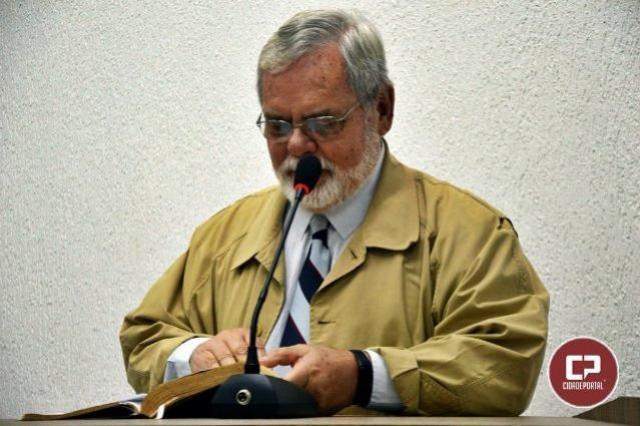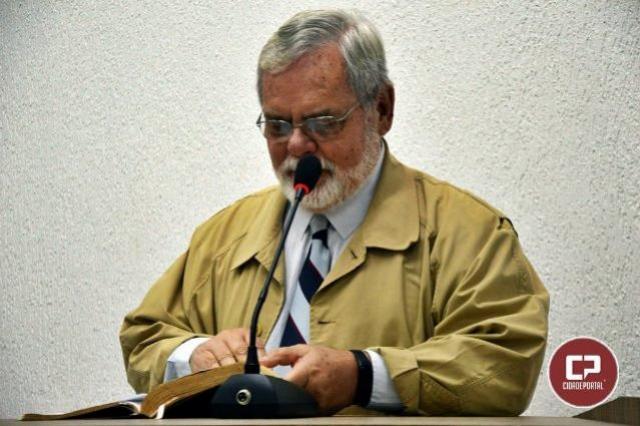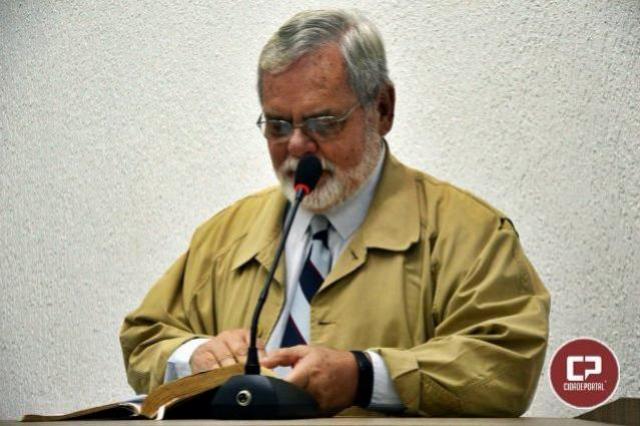Sete dicas para deixar o PC com Windows 10 mais rápido

O Windows 10 tem uma performance eficiente, mas pode apresentar lentidão causada por diversos fatores, como excesso de arquivos acumulados, presença de vírus ou desatualização do sistema. Além de desativar itens gráficos e efeitos visuais supérfluos, outras ações simples podem ajudar a acelerar o desempenho da máquina, como fazer a limpeza de disco, desfragmentar o HD e eliminar arquivos temporários.
Veja a seguir sete dicas para deixar o PC com Windows 10 mais rápido. As ações também podem ser aplicadas ou adaptadas em outras versões do sistema da Microsoft.
1. Verificar atualizações do sistema
Passo 1. Acesse a busca do sistema e digite “atualizações”. Clique sobre a opção “Verificar se há atualizações”;

Passo 2. O menu do Windows Update será aberto. Caso haja atualizações disponíveis, o sistema fará imediatamente.

2. Fazer limpeza de disco
Passo 1. Clique com o botão direito do mouse sobre o disco e vá em “Propriedades”;

Passo 2. Clique no botão “Limpeza de disco”, ao lado do gráfico de capacidade;

Passo 3. Marque os arquivos que serão deletados e clique em “OK” para iniciar a limpeza.

3. Desinstalar programas não utilizados
Passo 1. Abra o Painel de Controle e clique na opção “Programas e Recursos”;

Passo 2. Clique sobre o programa desejado e vá na opção “Desinstalar”. Cada programa tem um processo diferente de desinstalação – você deve seguir as orientações da tela.

4. Desfragmentar o sistema
Passo 1. Para desfragmentar o sistema, acesse a busca do sistema e digite “desfragmentar”. Clique sobre a opção "Desfragmentar e Otimizar Unidades";

Passo 2. Escolha o disco que será desfragmentado e clique em “Analisar”, para o sistema verificar o grau de fragmentação atual;

Passo 3. Ao final, clique em “Otimizar” para iniciar o processo de desfragmentação.

5. Apagar arquivos temporários
Passo 1. Abra o menu Iniciar e clique em “Configurações”;

Passo 2. Clique na opção “Sistema”;

Passo 3. Acesse a aba “Armazenamento” e clique sobre “Meu computador”;

Passo 4. Encontre a opção “Arquivos temporários” e clique sobre ela;

Passo 5. Selecione os arquivos temporários que serão excluídos e clique em “Remover arquivos".

6. Verificar malware e vírus
Caso você não tenha um antivírus, pode utilizar o Windows Defender para verificar se seu computador está vulnerável a ameaças.
Passo 1. No campo de busca, digite “Windows Defender” e abra a “Central de Segurança do Windows Defender”;

Passo 2. O programa mostrará se seu computador está seguro ou não. Clique em “Proteção contra vírus e ameaças” para fazer uma varredura.

Passo 3. Você pode fazer uma verificação rápida ou avançada no sistema.

7. Reiniciar o PC
Manter o computador ligado por períodos muito longos pode acumular processos no sistema, incluindo serviços que não estão sendo mais utilizados, deixando o sistema pesado. Pode não parecer uma ação importante, mas o simples gesto de desligar a máquina ou reiniciá-la fará com que o sistema elimine esses processos e volte ao desempenho tradicional.


Fonte: TECHTUDO